Hogyan készítsünk egy menta felszínén formájában Photoshop
Gyakran előfordul, hogy elolvassa a leckét az emberek megtanulják, hogyan kell létrehozni a hatást, és ahol lehet használni, de nem mindig gondol az előny, hogy tovább lehet kivonat vagy annak eredményeként javítható, ha a hatás, és így egyedi. Nos, ez a bemutató Megmutatom egy példát tudatos kísérletezés volt, amely konkrét célja, hogy jobban vagy több kívánt eredményt a kimeneten.
Az óra jelenik példát létrehozásának podmyatoy nedvesedés okozta papír és későbbi bejelentés az előforma előállítására egy gyűrött film vagy szövet, hatása alatt a gőz gyűrött felület további kísérletben a felszín alatt a vízcseppek, stb Az alábbiakban, az egyik kiviteli alakja, amely előállítható az ismertetett technikával.
Kezdjük az eredetét Made in Photoshop vagy töltse le egy darab papírra hozzáférhető:
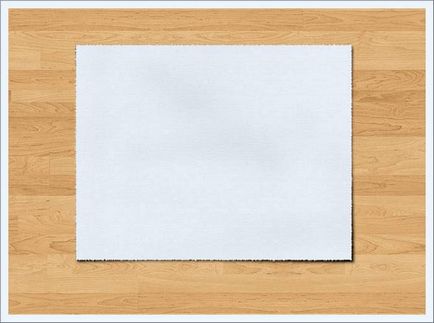
Kezdjük azzal, hogy megpróbálja, hogy egy néző pomochennoy papír, amely fel nedves tányérok, csészék, vagy talán csak tegye száraz. Nos egyetértenek abban, hogy egyenes hosszanti vonalak nem jó. Ebből, és keresik a kiskaput ... Ja, persze - a sugaras színátmenet!
Hozzon létre egy új réteget, és töltse meg a fehér, aktiválja a Gradient Tool (Tool „Gradient” / gomb «G»), és megy a színátmenet beállításait tartalmazó ablakot. Állítsa be a szerszám, az alábbiak szerint, ne felejtsük el, hogy módosítsa a keverési módot Különbség (eltérés), és válassza ki, hogy milyen típusú groove:
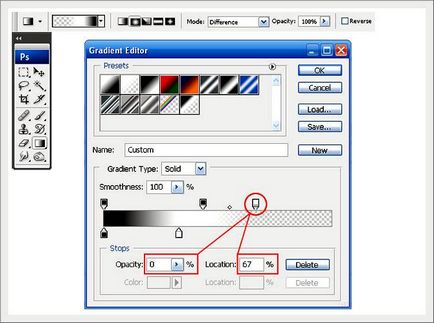
Töltsön egyszer gradiens tetején a vászon, majd ismét:
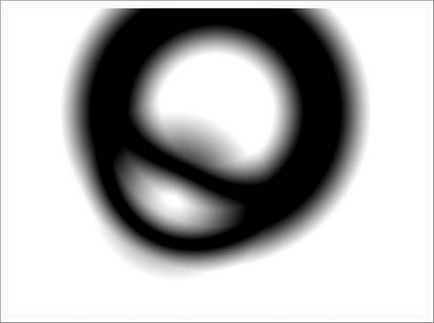
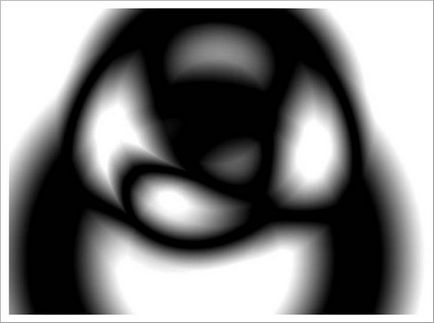
Ezt többször. Már világos, hogy a jövőben sor a mosógép által kiváltott ráncok nem lesz egyenes és merev:
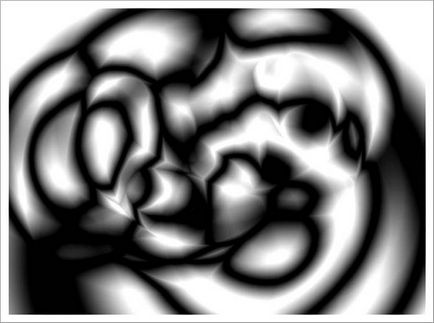
Most pedig teszteljük három további lehetőségeket. Tedd példányban meglévő háromrétegű Ctrl + J és elrejteni fenntartjuk eredeti réteget. Az első példányt a menü alkalmazni Filter - Stilizál - domborítás (Filter - Stylize - domborítás):
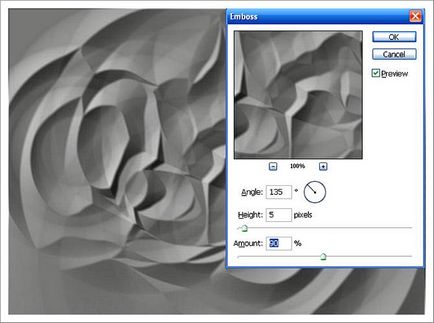
Másodszor, hogy tovább tompítsa előállítására redők, alkalmazni keresztül a menü Filter - Blur - Gaussian Blur (Filter - Blur - Gaussian Blur) (Sugár (Radius) = 6. 7 PT), majd a filter - Stylize - domborítás (Filter - Styling - bélyegzés):
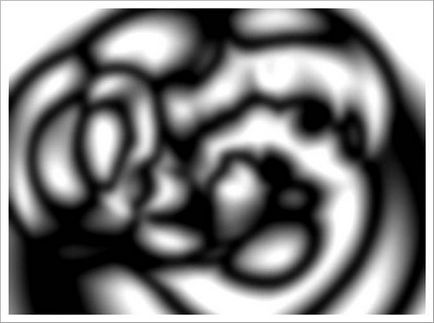
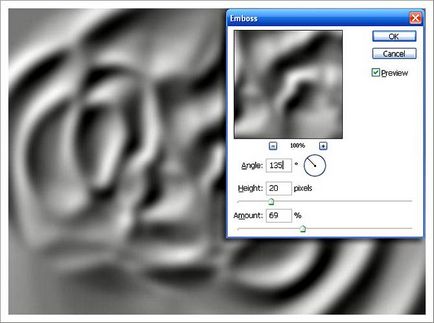
Harmadszor is elhomályosítja, de alkalmazzák a domborítás szűrő (domborítás) agresszívebb beállításokat:
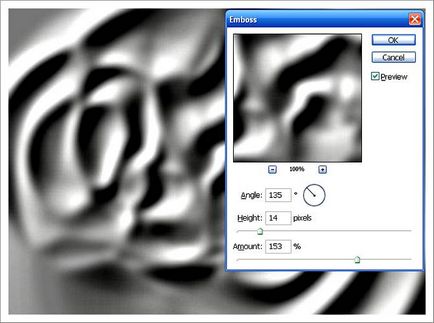
Mindhárom ismétlődések változtatni a blend módot Soft Light (Soft light) vagy nagyobb láthatóságot Overlay (átfedés) (ahol az egyik réteg van kapcsolva, a másik kettő ki van kapcsolva). Látjuk, hogy a kontraszt a munkadarab, annál inkább megnyilvánul.
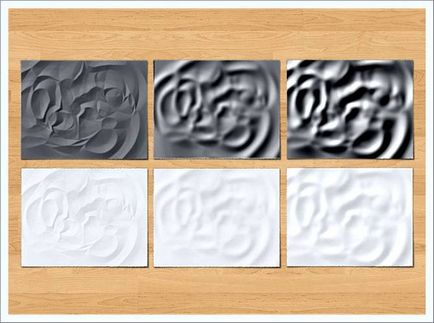
Ezért lehetséges, hogy növelje a kontrasztot a kész részeket. A élesebb, akkor blur és ebben az állapotban, vagy, ahogy azt már észre az előző leckében - kent ujj, amely megadja egy ellenőrzött eredmény:
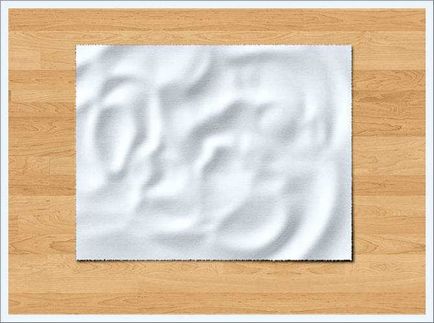
De gondoljunk. Ez csak papíron, akkor ezek a textúrák - mert működnek a magasság térkép típusa: váltakozása a fény és árnyék teremt szabálytalanságokat. Gyere nyúlik a textúra az egész vásznon, és nézd meg, hogy - ez lehet alkalmazni olyan felületre, amely azt akarja, hogy áttörjük. Annak érdekében, hogy több természetes, először mentse a munkadarab PSD formátumban:
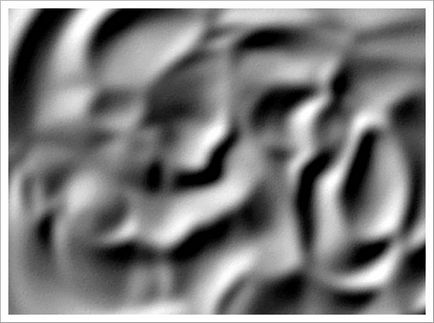
Helyezzünk egy alsó felülete kép, változtassa meg a keverési módot vissza a Soft Light (Soft fény). Kaptunk a bemélyedés felülete, mintha nyomták felülről:

Most, hogy felfújt felület - egyszerűen fordítsa meg a textúra réteg, a Ctrl + I:

A nagyobb valóságnak kell eltorzíthatja és részben rajz a felületet. Ne felejtsük el, mi megőrizte textúrát PSD formátumban - úgy, hogy fog működni, mint egy elmozdulás térkép. Kapcsolja be a réteg a textúra, hogy megmarad, és megy a réteg a felszín, amit Mnemonic. Indítsuk el a filter - torzítása - Displace (szűrő - Distortion - offset), kis értékeket, és kattintson az OK gombra. akkor egy ablakban válassza ki a fénytörési térkép - válasszon ki egy mentett fájlt. Ez lehetővé teszi, hogy torzítja a felület megfelelően a tárolt textúra, amely abban a pillanatban, és szuperponálódik a tetején:

Ha szüksége van egy szelíd horpadások, blur blur térkép:

Azt hiszem, egyértelmű, hogy akkor hagyja néhány jövőbeli éles horpadás, még az ötödik lépésben csak bizonyos területeken az erózió.
Alkalmazás horpadások, hogy a lejtős felületek, mint például szövet, műanyag, tapéta, falak, plakátok és egyéb dolgokat a vasúti elve - húzott térképet mosó-indukált ráncok, Richt és részben átfedi a tetején. Lehetnek eltérések csak a természet a halmok. Minél nagyobb a fénytörési fény és árnyék, a nagyobb kap ospistost felületre. De ez a folyamat lehet szabályozni az egyes feladatokra:

Továbbra is kísérletezni? Előző képernyőre madár készült egy hasonló módszerrel, de a domborítás szűrő (dombornyomás). Jelölje radiális gradiens Átlátszó Rainbow (szivárvány átlátszó), vagy módosíthatja azt, és hogy egy hosszabb (ami a legfontosabb, hogy a szélsőséges végek átlátszatlan).
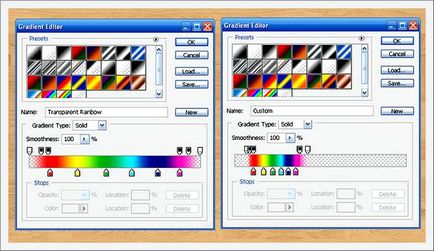
Létrehozása egy új réteget az overlay módban Soft Light (Soft fény) és hozzon létre egy zárt szivárvány (váltogathatja a használata a két gradiens), a gradiens művelet ugyanaz - különbség (a különbség):
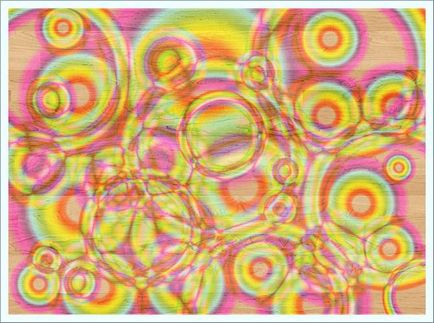
Ha elszíneződött, ezek rózsás naivitás Ctrl + Shift + U. akkor megkapjuk valami hasonlít egy kört a víz, a kilátás fentről:

Ezek a körök használhatják különböző módon, az egyszerűen húzza a víz felszínén ...

... amíg a ballonokat vízzel (de akkor először fel kell építeni egy másik). Itt én változott a háttérben, és firkantott néhány példaértékű kiemeli:
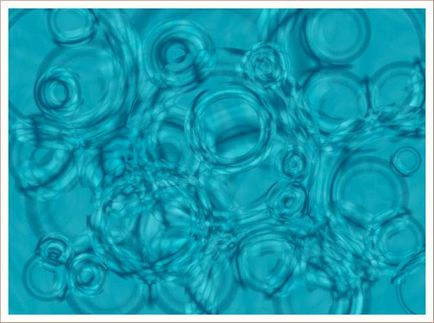
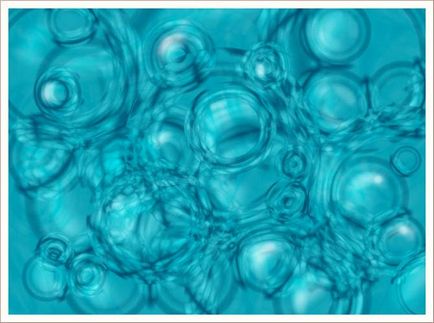
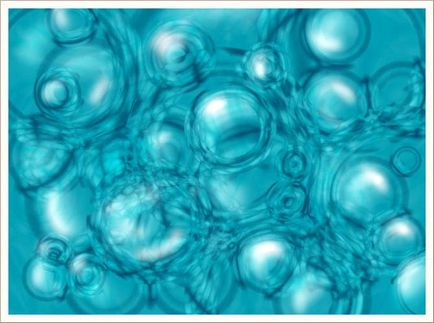
Ha teszünk egy horpadás a korábbi eljárások, majd másolja és ne deformálja, akkor eltorzítják egy sima felületen őrült görcsök:


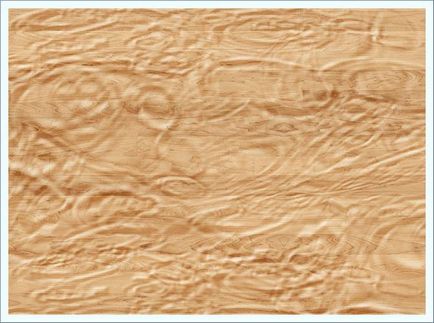
Ne feledkezzünk meg az utat a filter - Render - Különbség Clouds (Filter - Render - Clouds átfedés), majd alkalmazás domborítás szűrő (dombornyomás):
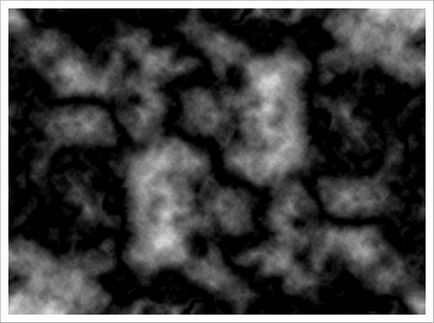
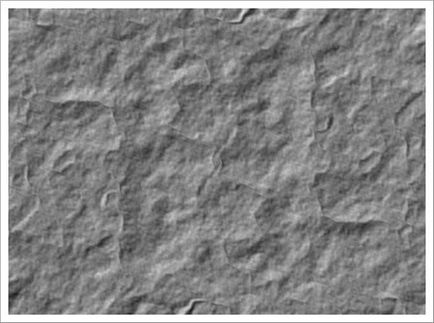
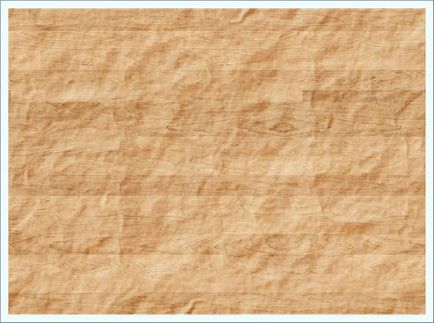
ahelyett, hogy a következtetés
Tulajdonképpen egy csomó módon, hogy megoldja a problémát, arra van szükség, hogy az álom egy kicsit, és povoobrazhat.
